विषयसूची
हम हर दिन ईमेल की एक अभूतपूर्व धार से निपटते हैं, और कई लोग लगातार बढ़ती 'अपठित' गिनती के साथ फंस जाते हैं। कई अलग-अलग ईमेल प्लेटफ़ॉर्म उपलब्ध हैं, जिनमें से प्रत्येक की अपनी ताकत और कमजोरियाँ हैं, लेकिन हमारे पास हमेशा यह विकल्प नहीं होता है कि हम अपने ईमेल को कहाँ होस्ट करना चाहते हैं। कार्य, स्कूल, मौज-मस्ती, और यहां तक कि केवल अपने ISP को बदलने से नए पतों का एक निशान बन सकता है, जिनमें से सभी को नियमित रूप से जांचने की आवश्यकता होती है।
एक अच्छा डेस्कटॉप ईमेल क्लाइंट जैसे कि मेलबर्ड और ईएम क्लाइंट आपके सभी ईमेल को एक सरल इंटरफ़ेस में एक साथ लाकर इस समस्या को हल कर सकते हैं - लेकिन सभी विकल्पों में से, आपके लिए सबसे अच्छा क्या है?

eM क्लाइंट ईमेल क्लाइंट के लिए सबसे कल्पनाशील नाम नहीं है, लेकिन इस नो-नॉनसेंस दृष्टिकोण ने एक सरल लेकिन प्रभावी उत्पादकता उपकरण तैयार करने में मदद की है। उत्कृष्ट संगठनात्मक सुविधाओं के साथ कॉन्फ़िगर करना आसान है, और यह कैलेंडर और कार्य प्रबंधन प्रणालियों की एक श्रृंखला के साथ अच्छी तरह से एकीकृत है। विलंबित प्रेषण, संपर्क समूह, और तत्काल अनुवाद इस महान ग्राहक को समाप्त कर देते हैं। हमारी पूरी समीक्षा यहां पढ़ें।
मेलबर्ड ईएम क्लाइंट की तुलना में शैली पर थोड़ा अधिक ध्यान केंद्रित करता है, लेकिन इसे कॉन्फ़िगर करना भी आसान है और आपके डैशबोर्ड बनाने के लिए ऐप एकीकरण की एक श्रृंखला के साथ आता है। सबसे अधिक उपयोग की जाने वाली सेवाएं (मेलबर्ड 'घोंसला' जैसा कि वे कभी-कभी इसे कहते हैं)। मेलबर्ड कुछ सुविधाएँ प्रदान करता है जो ईएम क्लाइंट नहीं करता है, लेकिन कुछ बाहरी भी छोड़ देता हैइसे सक्षम करता है, और संदेश विंडो आपके संदेश को एक ही स्थान पर एक समय में एक ही शब्द प्रिंट करना शुरू कर देती है। जाहिर है, पढ़ने के समय में सबसे बड़ी देरी आपकी आंखों को स्थानांतरित करने के सरल कार्य के कारण होती है, इसलिए आपको एक बिंदु पर ध्यान केंद्रित करते हुए पढ़ने की अनुमति देने से आपकी पढ़ने की गति नाटकीय रूप से बढ़ सकती है। दुर्भाग्य से, इसे संपूर्ण वार्तालाप थ्रेड्स पर लागू नहीं किया जा सकता है, लेकिन केवल व्यक्तिगत संदेशों पर लागू किया जा सकता है, जो एक वास्तविक छूटे हुए अवसर की तरह लगता है।
विजेता: eM क्लाइंट । जबकि मेलबर्ड की विशेषताएं दिलचस्प हैं, वे थोड़ी कम कार्यात्मक और थोड़ी अधिक बनावटी हैं। अनुवाद और एन्क्रिप्शन के लिए eM क्लाइंट का समर्थन कहीं अधिक व्यावहारिक है।
अंतिम निर्णय
विजेता: eM क्लाइंट।
यदि आप एक शक्ति हैं उपयोगकर्ता जो आपके इनबॉक्स में काम करने पर ध्यान केंद्रित करना चाहता है, शक्तिशाली खोज और संगठनात्मक उपकरण आपके लिए निर्णायक कारक होने जा रहे हैं, और ईएम क्लाइंट आपके लिए सबसे अच्छा विकल्प बनने जा रहा है। यहां तक कि अगर आप एक आकस्मिक उपयोगकर्ता हैं, तो आप eM क्लाइंट के भीतर डिफ़ॉल्ट सेटिंग्स के साथ काम करके पूरी तरह से खुश होंगे, भले ही यह मेलबर्ड की तुलना में थोड़ा कम उपयोगकर्ता-अनुकूल हो। जैसे-जैसे आप कार्यक्रम के साथ सहज हो जाते हैं, आप अपने कौशल को विकसित होते हुए देख सकते हैं, और आपको पता चल जाएगा कि सब कुछ अनुकूलित करने में सक्षम होना कितना उपयोगी है।
यदि आप अपने इनबॉक्स का उपयोग एक बहु-मंच पारिस्थितिकी तंत्र के हिस्से के रूप में करते हैं , फिर कार्य प्रबंधकों और अन्य ऐप्स के बीच लगातार आगे और पीछे स्विच करनामेलबर्ड डैशबोर्ड आपका काफी समय बचा सकता है। हालाँकि, संगठन के साथ समस्याएँ और CalDAV समर्थन की कमी आपकी उड़ान को कम करने के लिए पर्याप्त हो सकती है। मुझे मेलबर्ड द्वारा पेश किया जाने वाला 'नेस्ट' डैशबोर्ड सिस्टम पसंद है, लेकिन कई Google खातों की अनाड़ी हैंडलिंग और खोज और संगठनात्मक उपकरणों की कमी मेरे लिए वास्तविक उत्पादकता हत्यारा है।
अगर मुझे जीमेल पर वापस जाना है वेब इंटरफ़ेस पर केवल एक पुराने ईमेल को खोजने के लिए जिसकी मुझे आवश्यकता है, मेलबर्ड के साथ चिपके रहने का कोई मतलब नहीं है। मैं उम्मीद कर रहा हूं कि डेवलपर्स अंततः इसे शामिल करेंगे, लेकिन ऐसा लगता है कि यह उनके लिए प्राथमिकता नहीं है।
अत्यंत उपयोगी हो। हमारी पूरी समीक्षा यहां पढ़ें।1. प्रारंभिक सेटअप
जीमेल जैसी वेबमेल सेवाओं को इतना आकर्षक बनाने वाली चीजों में से एक यह है कि वे बस काम करती हैं - सर्वर पते और पोर्ट सेटिंग्स को याद रखने में कोई परेशानी नहीं है , आपको बस अपना ईमेल पता और पासवर्ड चाहिए। सौभाग्य से, आधुनिक डेस्कटॉप ईमेल क्लाइंट ने संकेत ले लिया है और उन्हें सेट अप करना आमतौर पर वेबमेल खाते में लॉग इन करने जितना आसान है।

Mailbird चीजों को त्वरित और सटीक रखता है।
मेलबर्ड की सेटअप प्रक्रिया काफी सरल है और ईमेल होस्ट की एक विस्तृत श्रृंखला को स्वचालित रूप से पहचानती है। मेरे Godaddy होस्ट किए गए खातों को सेट करना मेरे विभिन्न Google खातों को सेट करने जितना आसान था, और किसी भी अतिरिक्त खाते को कॉन्फ़िगर करना जिसे आप ऐप एकीकरण के लिए जोड़ना चाहते हैं, उतना ही सरल है जितना कि उनकी वेबसाइट में लॉग इन करना।
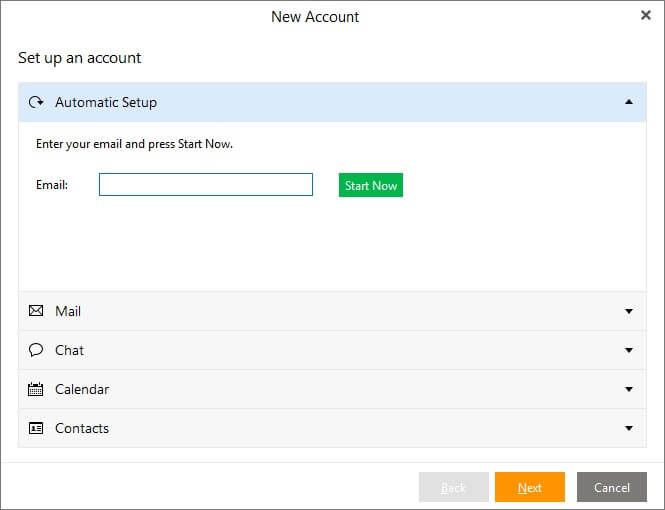
eM क्लाइंट नया खाता इंटरफ़ेस। अधिकांश समय, आप स्वचालित सेटअप का उपयोग करना चाहेंगे।
eM क्लाइंट का स्वचालित सेटअप फ़ंक्शन उतना ही सरल है, हालांकि यह उतना सुव्यवस्थित नहीं है। यह आंशिक रूप से इसलिए है क्योंकि यह आपको अधिक विकल्प देता है जैसे कि CalDAV कैलेंडर और CardDAV संपर्क सूचियाँ सेट करना जो आवश्यक रूप से ईमेल पतों से संबद्ध नहीं हैं। कहा जा रहा है, मुझे यकीन नहीं है कि CardDAV के वास्तविक उपयोगकर्ता कौन हैं, लेकिन अतिरिक्त विकल्प होना हमेशा एक अच्छी बात है।
विजेता: टाई, प्रत्येक अपनी ताकत के साथ। दोनों कार्यक्रम अत्यंत सरल स्वचालित प्रदान करते हैंसेटअप प्रक्रियाएँ जो आपको जितने चाहें उतने खाते सेट करना आसान बनाती हैं। ईएम क्लाइंट कैलेंडर और चैट खातों को जोड़ने के लिए कुछ अतिरिक्त लचीलेपन की पेशकश करता है जो ईमेल खातों से संबद्ध नहीं हैं, लेकिन मेलबर्ड की प्रक्रिया तेज है।
2. उपयोगकर्ता इंटरफ़ेस
दोनों ईएम क्लाइंट और मेलबर्ड के पास सरल, साफ इंटरफेस हैं जो आपके विकर्षण को कम करते हैं और आपको काम पर केंद्रित रहने में मदद करते हैं। दोनों रंग अनुकूलन के साथ-साथ एक आसान 'डार्क मोड' सुविधा प्रदान करते हैं जो आपकी आँखों को थोड़ी राहत प्रदान करती है। दोनों कस्टम रंग थीम भी प्रदान करते हैं, लेकिन मेलबर्ड में ये डार्क मोड द्वारा पेश किए गए पूर्ण ओवरहाल के बजाय केवल बाएं मेनू और बटन रंग बदलते हैं। eM क्लाइंट की थीम कहीं अधिक प्रभावशाली हैं, हालांकि मुझे यकीन नहीं है कि क्या आप वास्तव में अपने ईमेल को गुलाबी या पाउडर-नीली पृष्ठभूमि में पढ़ना चाहते हैं।

डिफ़ॉल्ट मेलबर्ड इंटरफ़ेस।
मेलबर्ड के पास सादगी का गुण है, और इसमें एक टैबलेट-उन्मुख विकल्प है जो टैबलेट पीसी के साथ काम करने वालों के लिए घूमता है। हालाँकि, इंटरफ़ेस सादगी एक दोधारी तलवार हो सकती है। जब तक आप उपलब्ध कुछ पूर्व-कॉन्फ़िगर विकल्पों में से एक को पसंद करते हैं, तब तक यह ठीक है, लेकिन यदि आप वास्तव में चीजों को अनुकूलित करना चाहते हैं, तो बेहतर होगा कि आप कहीं और देखें।
मेलबर्ड का जीमेल उपयोगकर्ताओं के लिए भी एक फायदा है, क्योंकि प्रोग्राम के भीतर कीबोर्ड शॉर्टकट वही हैं जो आप वेब इंटरफ़ेस में पाते हैं।वे उपयोग करने में काफी सरल हैं और आपको दबाए रखने के लिए मजबूर नहीं करते हैं।

डिफ़ॉल्ट eM क्लाइंट इंटरफ़ेस।
eM क्लाइंट का डिफ़ॉल्ट इंटरफ़ेस मेलबर्ड के कारण थोड़ा अधिक अव्यवस्थित है तथ्य यह है कि यह आपके इनबॉक्स को तीन तरफ फ्रेम करता है, लेकिन जब इंटरफ़ेस लेआउट की बात आती है तो इसमें बहुत अधिक लचीलापन होता है। बाईं और दाईं ओर के फलक सिमटने या छिपाने योग्य हैं, और आप अपने इनबॉक्स सूची में प्रत्येक फ़ोल्डर के आकार को समायोजित करने के लिए अपने टूलबार पर बटन संपादित करने से लेकर अनुकूलन विकल्पों में वास्तव में ड्रिल डाउन कर सकते हैं।
विजेता: ईएम क्लाइंट। यदि आप इंटरफ़ेस को समायोजित करने से बिल्कुल भी परेशान नहीं होना चाहते हैं, तो दोनों कार्यक्रमों में डिफ़ॉल्ट विकल्प ठीक हैं, लेकिन ईएम क्लाइंट उन उपयोगकर्ताओं के लिए कहीं अधिक लचीलापन प्रदान करता है जो विवरण में खुदाई करने में कोई दिक्कत नहीं करते हैं सही संतुलन पाएं। मेलबर्ड के कीबोर्ड शॉर्टकट तेज हैं, लेकिन यह अनुकूलन विकल्पों की कमी को पूरा नहीं करता है - और eM क्लाइंट आपको अपने शॉर्टकट को अनुकूलित करने की सुविधा भी देता है।
3. संगठनात्मक उपकरण
शायद सबसे उपयोगी दोनों कार्यक्रमों की विशेषता किसी भी संख्या में इनबॉक्स को एक ही स्थान पर समेकित करने की क्षमता है। वे दिन गए जब आपको अपने प्रत्येक 5+ अलग-अलग खातों की जांच सुनिश्चित करने के लिए याद रखना पड़ता था, और इसके बजाय आप अपने सभी पत्राचार के लिए एक केंद्रीकृत केंद्र पर ध्यान केंद्रित कर सकते हैं। हालाँकि, उन सभी ईमेल को एक साथ एक ही स्थान पर लाना अत्यंत महत्वपूर्ण हो जाता हैउनके पास छाँटने और खोजने के लिए अच्छे संगठनात्मक उपकरण हैं।
मेलबर्ड के संगठनात्मक उपकरण काफी बुनियादी हैं, जो केवल आपको ईमेल को विभिन्न फ़ोल्डरों में ले जाने की अनुमति देते हैं। यह अपने आप में उपयोगी है, लेकिन कोई स्वचालित सॉर्टिंग नियम नहीं है जिसे आप सेट अप कर सकते हैं, जो आपको प्रत्येक ईमेल को व्यक्तिगत रूप से लेबल करने और कॉपी/स्थानांतरित करने के लिए बाध्य करता है। आप अपने ईमेल खातों के मूल इंटरफ़ेस के भीतर संदेश फ़िल्टर और फ़ोल्डर सेट अप कर सकते हैं और मेलबर्ड उनका पालन करेगा, लेकिन यह वास्तव में डेस्कटॉप ईमेल क्लाइंट के आपके सभी ईमेल को संभालने के उद्देश्य को पराजित करता है।
eM क्लाइंट भी शामिल करता है आपके खाते से संबद्ध कोई भी मौजूदा फ़ोल्डर संरचना और संदेश फ़िल्टर, लेकिन यह आपको प्रोग्राम के भीतर ही अनुकूलन योग्य संदेश फ़िल्टर और फ़ोल्डर सेट करने की अनुमति भी देता है। ये एक प्रकार के 'स्मार्ट फ़ोल्डर' हैं जिन्हें 'खोज फ़ोल्डर' कहा जाता है, और आप उन्हें सामान्य या विशिष्ट जैसा चाहें बना सकते हैं।

खोज फ़ोल्डर संदेश फ़िल्टर की भूमिका भरते हैं
किसी भी अच्छी संगठनात्मक प्रणाली का अन्य महत्वपूर्ण पहलू एक विशिष्ट संदेश की खोज करने की क्षमता है, और यहीं पर eM क्लाइंट वास्तव में चमकता है। समय के साथ, यहां तक कि सर्वश्रेष्ठ स्वचालित फ़िल्टर और स्मार्ट फ़ोल्डर संदेशों से भर जाएंगे, इसलिए एक साथ कई मानदंडों के माध्यम से खोज करने में सक्षम होना आवश्यक है।

eM क्लाइंट के पास बहुत शक्तिशाली और अनुकूलन योग्य खोज सुविधाएं हैं
मान लें कि आप एक ईमेल अटैचमेंट खोजना चाहते हैंकार्यालय में किसी से, लेकिन आपको यह याद नहीं है कि इसे किसने भेजा है। आप उन कीवर्ड की खोज करेंगे जिन्हें आप संदेश के मुख्य भाग से याद करते हैं, लेकिन खोज परिणामों को केवल अपनी कंपनी के डोमेन नाम के संदेशों तक सीमित रखें जिसमें संलग्नक भी हों। यदि आप वास्तव में जटिल होना चाहते हैं तो आप उन्नत खोज विकल्प का उपयोग कर सकते हैं, और आपके द्वारा उल्लिखित खोज मानदंड से एक नया स्मार्ट खोज फ़ोल्डर बनाने के लिए एक सुविधाजनक बटन है।
इसके विपरीत, मेलबर्ड की खोज सुविधा लगभग ऐसा ही महसूस करती है एक बाद का विचार। यह आपको केवल यह निर्दिष्ट किए बिना कि वे क्या संदर्भित करते हैं या वे संदेश में कहां दिखाई देते हैं, साधारण टेक्स्ट स्ट्रिंग्स की खोज करने की अनुमति देता है। इसलिए यदि आप उपरोक्त ईएम क्लाइंट उदाहरण के समान मानदंड के साथ एक संदेश खोजना चाहते हैं, तो आप अपने खोज परिणामों को स्क्रॉल करने और पढ़ने में बहुत अधिक समय बर्बाद करने जा रहे हैं। अपने स्वयं के नॉलेज बेस में कई वर्षों से उपयोगकर्ताओं के बार-बार अनुरोध करने के बावजूद, मेलबर्ड डेवलपर्स कार्यक्रम के इस पहलू को बेहतर बनाने के लिए बहुत चिंतित नहीं हैं।
विजेता: eM क्लाइंट । मेलबर्ड की हैंड-लेबलिंग प्रणाली, फ़िल्टर नियमों की कमी और अत्यंत बुनियादी खोज उन आकस्मिक उपयोगकर्ताओं के लिए मायने नहीं रख सकती है जो केवल अपने इनबॉक्स को जोड़ना चाहते हैं, लेकिन भारी ईमेल उपयोगकर्ता निराश होंगे। eM क्लाइंट के पास शानदार खोज सुविधाएँ और कॉन्फ़िगर करने योग्य नियम हैं जो आपके संदेशों को पूर्व-क्रमबद्ध करते हैं, जिससे यह आपके ध्यान की माँग किए बिना आपकी प्राथमिकताओं के अनुसार ईमेल को अलग कर सकता है।
4. कार्य और amp; कैलेंडर इंटीग्रेशन
आपके इनबॉक्स को संभालने के अलावा, दोनों प्रोग्राम आपके कैलेंडर और कार्यों को प्रबंधित करने की क्षमता भी प्रदान करते हैं, हालांकि वे इसे अलग-अलग तरीकों से करते हैं।
eM क्लाइंट Google कैलेंडर, iCloud से जुड़ता है और कोई भी कैलेंडर सेवा जो CalDAV मानक का समर्थन करती है, और ऐप के भीतर मूल रूप से सब कुछ संभालती है। इसका अर्थ है कि आप सीधे अपने मेलबॉक्स से नए ईवेंट और कार्य बना सकते हैं, लेकिन हो सकता है कि आपको वह सभी कार्यक्षमता प्राप्त न हो जिसके आप अभ्यस्त हैं।
eM क्लाइंट के कैलेंडर प्रबंधन का एकमात्र भाग जो मुझे पसंद नहीं है वह है जिस तरह से यह Google के स्वचालित अनुस्मारक कैलेंडर को संभालता है (या बल्कि, यह कैसे नहीं करता)। इसे खाते से जुड़े किसी भी अन्य कैलेंडर की तरह ही काम करना चाहिए जैसा कि यह वेब और ऐप इंटरफ़ेस में करता है, लेकिन कुछ अस्पष्ट कारणों से ईएम क्लाइंट इसे प्रदर्शित करने से मना कर देता है चाहे मैं कितनी भी कोशिश कर लूं।
मेलबर्ड अपने 'ऐड' का उपयोग करता है -ऑन' सुविधा किसी भी और सभी सेवाओं के लिए नए टैब बनाने के लिए जिन्हें आप ऐप से एक्सेस करना चाहते हैं। मैं सटीक तकनीकी बारीकियों के बारे में निश्चित नहीं हूं, लेकिन ऐसा लगता है कि यह एक सच्चे एकीकरण के बजाय सभी सामान्य नेविगेशन बटनों के बिना बस एक ब्राउज़र विंडो है। यह बहुत सारी समर्थित सेवाओं में सरल सेटअप के लिए बनाता है और आपको उनकी पूर्ण सुविधाओं तक पहुंच प्रदान करता है, लेकिन यह भी सीमित करता है कि आपके इनबॉक्स में काम करने के दौरान उन्हें कैसे एक्सेस किया जा सकता है। यदि आप ईमेल आमंत्रण के आधार पर एक नया ईवेंट बनाना चाहते हैं, तो आपके पास हैइसे मैन्युअल रूप से संभालने के लिए, जबकि एक सच्चा एकीकरण दोनों के बीच एक त्वरित इंटरफ़ेस प्रदान करेगा।
जो मैं अपने शोध में खोजने में सक्षम रहा हूँ, वहाँ कार्यों के प्रबंधन के लिए कोई मानकीकृत प्रारूप नहीं है जिस तरह से CalDAV काम करता है कैलेंडर के लिए, जो मेरी राय में गंभीर उपयोग के लिए इस सुविधा को थोड़ा बहुत स्थानीय बनाता है। यह ठीक हो सकता है यदि आप हर काम के लिए केवल एक कंप्यूटर का उपयोग करते हैं, लेकिन आजकल ऐसा कौन करता है? 😉
विजेता: टाई । eM क्लाइंट Google, iCloud और जेनेरिक CalDAV कैलेंडर के साथ अच्छा एकीकरण प्रदान करता है, लेकिन यह कार्य के मोर्चे पर सीमित है। मेलबर्ड CalDAV या iCloud का समर्थन नहीं करता है, लेकिन ऐड-ऑन सुविधा के माध्यम से कार्य प्रबंधन विकल्पों की एक विस्तृत श्रृंखला प्रदान करता है।
5. बोनस सुविधाएँ
प्रतियोगिता से अलग दिखने के लिए, प्रत्येक ईमेल क्लाइंट के पास छोटे बोनस सुविधाओं का अपना सेट होता है जिसे डेवलपर्स ने शामिल किया है। इनकी तुलना करना कठिन हो सकता है क्योंकि ये शायद ही कभी मेल खाते हैं, और इन दोनों कार्यक्रमों में काफी भिन्न अतिरिक्त हैं। जबकि ये शायद ही कभी ऐसे तत्व हैं जो हमारे अंतिम फैसले को बनाते या तोड़ते हैं, हर किसी की अपनी अनूठी ज़रूरतें होती हैं और कुछ ऐसा हो सकता है जिसके बिना आप नहीं रह सकते।
eM क्लाइंट के पास कुछ बेहतरीन अतिरिक्त विकल्प हैं जब यह आता है ईमेल भेजने के लिए, जैसे विलंबित/निर्धारित प्रेषण और संदेश समूह, जो मित्रों/परिवार/सहकर्मियों को घोषणाएं करने के लिए शेड्यूलिंग के साथ काफी अच्छी तरह से काम करता है। यदि आप एक संवेदनशील उद्योग में काम करते हैं जैसेवित्त, सुरक्षा या पत्रकारिता, आप PGP के साथ अपने सभी संदेशों को एन्क्रिप्ट करने की क्षमता की भी सराहना करेंगे।
आपमें से जिनके संपर्क विभिन्न भाषाएं बोलते हैं, उनके लिए अनुवाद सेवा होना बहुत मददगार हो सकता है। आपके ईमेल प्रोग्राम में निर्मित। ईएम अनुवाद सेवा की गुणवत्ता पर टिप्पणी करने के लिए मैं कोई अन्य भाषा अच्छी तरह से नहीं बोलता, लेकिन यह एक अच्छी सुविधा है। दोनों कार्यक्रमों में अधिकांश प्रमुख भाषाओं में कार्यक्रम के भीतर स्थानीयकरण और वर्तनी-जांच के लिए समर्थन शामिल है, हालांकि केवल ईएम क्लाइंट ही संदेशों के अनुवाद को स्वयं संभाल सकता है।
मेलबर्ड एक अनूठी विशेषता के साथ आता है जो जीमेल से परिचित हो सकता है उपयोगकर्ता: किसी भी वार्तालाप थ्रेड को 'स्नूज़' करने की क्षमता। यह मेरी पसंदीदा विशेषताओं में से एक है, और मैं वास्तव में चाहता हूं कि यह ईएम क्लाइंट में उपलब्ध हो, लेकिन मेलबर्ड ने उन्हें इस पर हरा दिया। हम सभी उन ईमेल श्रृंखलाओं पर अटके हुए हैं जिनका हमें हिस्सा होना चाहिए, लेकिन फिर भी हमें जुनूनी रूप से जांच करने की आवश्यकता नहीं है, जबकि हमें किसी और चीज़ पर ध्यान केंद्रित करना चाहिए, और स्नूज़ इसे सरल बनाता है। बस चुनें कि आप कितने समय के लिए बातचीत को अनदेखा करना चाहते हैं, और यह आपके इनबॉक्स से आपके द्वारा चुने जाने तक गायब हो जाता है।
यह मेलबर्ड की एकमात्र चाल नहीं है, हालांकि यह सबसे अच्छा हो सकता है। उन्होंने एक स्पीड रीडिंग फ़ंक्शन भी शामिल किया है, जो एक पूरी तरह से अनूठा विकल्प है जिसे मैंने पहले कभी किसी अन्य ईमेल क्लाइंट में नहीं देखा है। एक त्वरित शॉर्टकट कुंजी

